Outlook2010では、オートコンプリートの候補に表示されるリストをボタン1つで削除することができます。
[Outlookのオプション]ダイアログボックスに[オートコンプリートのリストを空にする]というボタンが追加されています。
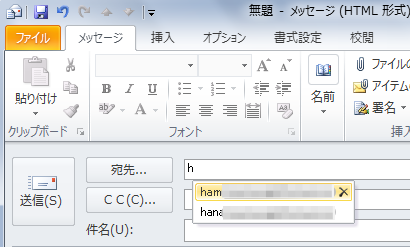
参考オートコンプリートというのは、アドレスを入力しようとすると最初の1、2文字で候補が表示される機能のことです。
[Outlookのオプション]ダイアログボックスの表示
[ファイル]タブをクリックしてBackstageビューを開き、[オプション]をクリックします。
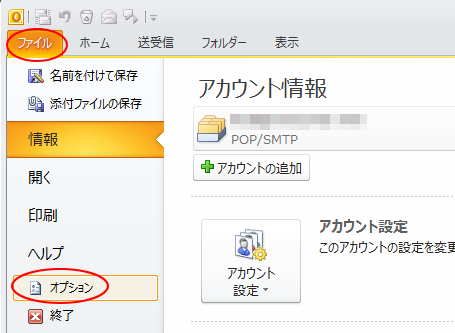
参考[オプション]ダイアログボックスは、キーボードから[Alt] →[F]→[T]を押しても表示できます。
他のアプリケーションでも使用できます。
![キーボード[Alt]]→[F]→[T]](https://hamachan.info/WordPress2019/wp-content/uploads/2017/01/keybord-alt-f-t-e1723344407214.png)
-
[Alt]または[F10]キーを使ってキーヒントを表示してリボンへアクセス
[Alt]キーや[F10]キーを使って、キー操作でタブを切り替えたり、目的のコマンドへ移動したりすることができます。 まず、[Alt]キーを ...
オートコンプリートのリストを空にする
[Outlookのオプション]ダイアログボックスの[メール]をクリックします。
[メッセージの送信]にある[オートコンプリートのリストを空にする]のボタンをクリックします。
![Outlookのオプションの[オートコンプリートのリストを空にする]](https://hamachan.info/WordPress2019/wp-content/uploads/2017/01/outlook2010auto222-e1740399538218.png)
下のようにメッセージウィンドウが表示されますので、[はい]をクリックします。
オートコンプリートのリストを空にしてもよろしいですか?
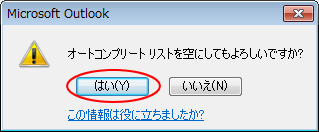
参考Outlook2007までは、オートコンプリートを無効にする設定はできましたが、このボタンはありませんでした。
Outlookのオートコンプリート(Outlook2007)
オートコンプリートの機能を無効にする
また、オートコンプリートの機能を無効にするには、[[宛先]、[CC]、[BCC]に入力するときにオートコンプリートのリストを使用して名前の候補を表示する]のチェックボックスをオフにします。
職場などでは、誤送信防止のためにオートコンプリートの機能をオフに設定するところが多いようです。
![[[宛先]、[CC]、[BCC]に入力するときにオートコンプリートのリストを使用して名前の候補を表示する]のチェックボックスをオフ](https://hamachan.info/WordPress2019/wp-content/uploads/2017/01/outlook2010auto224-e1740399590930.png)
以下の記事も参考になると思います。
Outlook オートコンプリート一覧についての情報(Microsoft)
参考オートコンプリート機能は、ほかのアプリケーションにも備わっています。アプリケーションによって異なりますが、便利であれば活用し、不要であれば無効に設定してください。
関数は数式オートコンプリート機能で入力(Excel2007)
-
Excelの入力が快適になる!入力作業がラクになる機能3つを紹介
データを入力する前に、あらかじめ入力する範囲を選択しておくと効率よく入力することができます。 また、キー操作によって移動する方向を変えること ...
-
フラッシュフィル(文字列の結合や抜き出しをワンクリックで)
フラッシュフィルとは、Excelが入力されたデータから規則性を自動的に認識して実行してくれる機能です。Excel 2013の新機能です。 こ ...
-
オートコンプリートの設定と履歴のクリア
オートコンプリートって知っていますか? 検索サイトやWebアドレス、申し込みフォームなど、一度入力した内容を記憶しておいてくれる機能です。 ...
